Annuncio
La tua vita è così complessa che meriti il tuo assistente personale. Cortana, disponibile su Windows 10 Cortana arriva sul desktop ed ecco cosa può fare per teL'assistente digitale intelligente di Microsoft è competente sul desktop di Windows 10 quanto lo è su Windows Phone? Cortana ha molte aspettative sulle spalle. Vediamo come regge. Per saperne di più e Windows Mobile, possono aiutarti a navigare in questo labirinto in rapida crescita della tua vita digitale. Perché affidarsi a qualcun altro o al tuo cervello indaffarato, quando la tua competente assistente virtuale Cortana è pronta a servirti sulla punta della lingua.
Lascia che ti mostriamo come delegare le attività a Cortana e ti aiutiamo a organizzare efficacemente la tua vita.
1. Imposta i programmi predefiniti che Cortana utilizzerà
Devi accedere a Cortana con il tuo account Microsoft Live. È così che Cortana può salvare le tue domande e analizzare la cronologia delle ricerche per soddisfare meglio le tue esigenze ogni volta che viene richiesto.
Una volta effettuato l'accesso, il prossimo passo migliore in configurare Cortana Come configurare Cortana e rimuoverla in Windows 10Cortana è il più grande strumento di produttività di Microsoft da Office. Ti mostreremo come iniziare con l'assistente digitale di Windows 10 o come disattivare Cortana per una migliore privacy. Per saperne di più sta cambiando le impostazioni predefinite di Windows in programmi con cui hai più familiarità. Cortana si affida ai programmi Windows predefiniti per gran parte delle sue funzionalità. Puoi cambiarli programmi predefiniti Come modificare le app e le impostazioni predefinite in Windows 10Ecco come modificare i programmi predefiniti in Windows 10 se non sei soddisfatto del comportamento del sistema operativo. Per saperne di più sotto Tasto Windows + X > Pannello di controllo > Programmi > Programmi predefiniti > Imposta i programmi predefiniti > Seleziona programma > Imposta questo programma come predefinito.
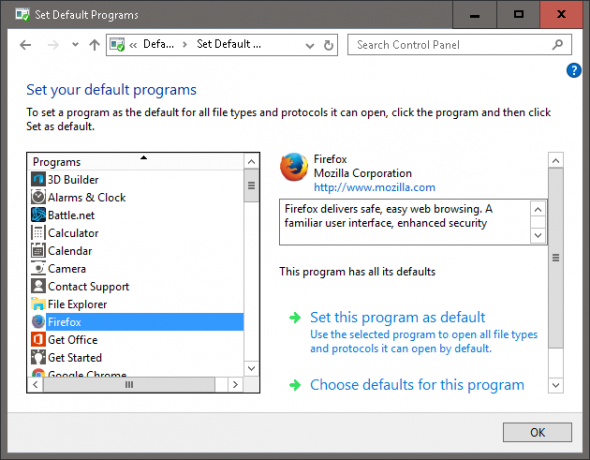
Ad esempio, se desideri cambiare il browser Windows 10 predefinito Microsoft Edge, in Mozilla Firefox, seleziona semplicemente il programma nella Imposta programmi predefiniti finestra e Cortana cercherà le risposte tramite il motore di ricerca predefinito del browser.
2. Chiama Cortana quando vuoi
Il Ehi Cortana la funzione di comando vocale consente a Cortana di funzionare in background e di farsi avanti una volta richiesto dalla frase Ehi Cortana. Ciò è particolarmente utile quando si chiede a Cortana di attraversare una stanza o durante un'intensa sessione di digitazione.
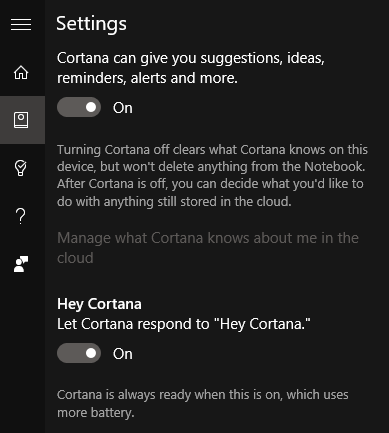
Abilita questa funzione sotto Tasto Windows> cerca Cortana e impostazioni di ricerca> abilita Ehi Cortana. È possibile attivare diverse altre opzioni in questo menu, sebbene queste impostazioni dipendano da quantità di informazioni Siri, Cortana e Google ora hanno bisogno di troppi dati personali? Per saperne di più sei disposto a condividere con Cortana. Per i nostri scopi il Ehi Cortana la funzione di comando è l'unica impostazione vitale.
3. Chiedi a Cortana di fissare un appuntamento per te
Quando si tratta di organizzare la tua vita, orari Come creare l'ultimo sistema di gestione del tempo perfetto che utilizzerai maiLa produttività è una ricerca costante di più organizzazione con meno lavoro. Un modo per realizzare tutto ciò che sogni di realizzare, senza perdere il sonno. Questo sistema di gestione del tempo automatizzato può fare tutto? Per saperne di più sono della massima importanza. Usa il comando vocale Fissa un appuntamento per un determinato lasso di tempo per avere la pianificazione di Cortana setba per te. Puoi essere altrettanto specifico o ampio sulla descrizione dell'appuntamento (ad es. Fissa un appuntamento per la cena con Abigail per le 18:30) come desideri e Cortana ti darà la possibilità di salvare questo appuntamento in qualsiasi account di posta elettronica salvato nel programma.
Puoi anche chiedere a Cortana di ricordarti i tuoi eventi quotidiani chiedendo Cosa devo fare oggi? o Quando ho un appuntamento a cena con Abigail? Se sei smemorato come me, puoi anche chiedere a Cortana di ricordarti l'evento in qualsiasi momento dicendo Ricordami il mio appuntamento a cena con Abigail alle 17:00, quindi hai tutto il tempo per ottenere ciò di cui hai bisogno.
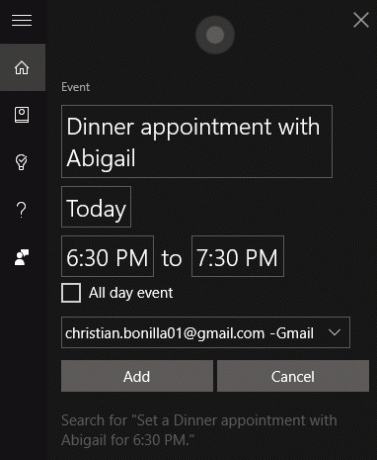
Se desideri programmare il tuo tempo in incrementi più brevi rispetto ai periodi orari, Cortana fornisce anche una funzione timer per interruzioni del periodo produttivo Come essere produttivi quando le app di produttività non funzionano per teDovresti notare che negli ultimi anni c'è stata un'ossessione per la produttività. Ma cosa succede se le app di produttività non lo fanno per te? quindi cosa fai? Per saperne di più . Chiedi semplicemente a Cortana di Imposta un timer per 30 minuti e lei si atterrà per aiutarti a mantenerti puntuale ed efficiente.
4. Chiedi a Cortana se hai bisogno di una giacca oggi
Sebbene Cortana sia dotata di previsioni del tempo e del traffico, il programma è molto più gradevole di un elenco di temperature. Se sei curioso di sapere se avrai bisogno di un ombrello o di una giacca per la giornata, chiedi semplicemente a Cortana Ho bisogno di una giacca oggi? per ricevere la sua onesta opinione. Ricorda che Cortana non è in grado di sperimentare il calore, quindi la decisione finale è tua.
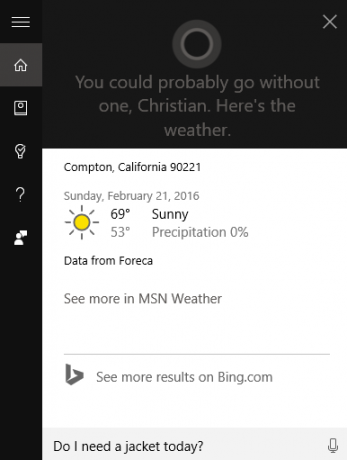
Cortana risponderà anche a domande relative al traffico come: Quanto tempo mi ci vorrà per raggiungere West Hollywood? e Com'è il traffico oggi in autostrada? oltre a consigliare ottimi posti dove mangiare o bere nella tua zona.
Se hai Cortana sul tuo telefono Windows 10 o Android, il programma fornirà anche indicazioni svolta per svolta Come utilizzare Cortana come strumento di navigazione satellitare personalizzatoTi piacerebbe un co-pilota competente, che organizzi i tuoi viaggi, ti fornisca consigli e promemoria basati sulla posizione e sia anche sexy? Porta Cortana ovunque e vinci nella vita! Per saperne di più per portarti dove devi andare. In alcuni casi Cortana ti ricorderà di prendere tempo per il traffico quando un evento si svolge in una posizione remota, rendendo il programma efficiente e utile per il conducente del sedile posteriore.
5. Lascia che Cortana scricchioli i tuoi numeri
Odi fare matematica nella tua testa? Non preoccuparti di sgranocchiare numeri, puoi fare affidamento sulla calcolatrice integrata di Cortana. Digita la tua sommatoria e Cortana consegnerà prontamente il risultato.
Se preferisci l'interfaccia dei pulsanti di una normale applicazione calcolatrice, fai clic sulla sommatoria in grigio per accedere all'interfaccia calcolatrice di Cortana.
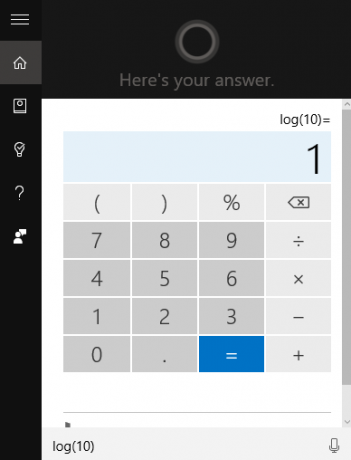
Se la calcolatrice integrata di Cortana non soddisfa le tue esigenze, puoi sempre chiedere a Cortana di apri Calcolatrice quindi puoi usare il Calcolatrice di Windows 10 invece 9 funzionalità del calcolatore di Windows trascurate per risparmiare tempo (e denaro)La calcolatrice classica di Windows contiene molte funzionalità trascurate. Li portiamo alla luce e ti mostriamo come puoi usare questa app per fare calcoli più velocemente, elaborare calcoli insoliti e risparmiare denaro. Per saperne di più .
6. Scopri il linguista a Cortana
Odi pensare a termini formali in un'e-mail aziendale o termini tecnici in quella tesi universitaria? Chiedi a Cortana i sinonimi per aiutarti nella scrittura.
Cortana è inoltre dotato di una funzione di traduzione integrata; chiedile di tradurre parole e frasi semplici in altre lingue una volta al giorno e potresti persino aumentare il tuo vocabolario interlinguistico. Basta chiedere a Cortana Come si dice buongiorno in tedesco? e lei non solo ti darà la traduzione, ma pronuncerà anche la traduzione per te.
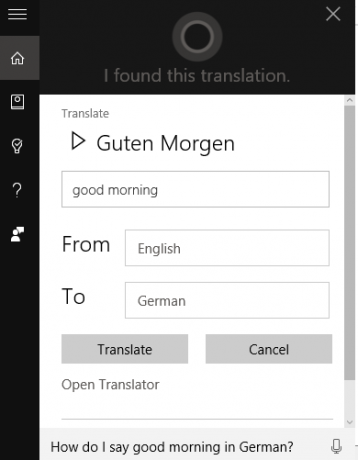
Tieni presente che puoi modificare la regione e la lingua di Cortana modificando le rispettive impostazioni su Windows 10. Apri il Impostazioni applicazione (Tasto Windows + I), vai a Ora e lingua > Regione e linguae modifica la tua lingua predefinita. Ad esempio, puoi Aggiungi una lingua e imposta una nuova lingua predefinita.
Assicurarsi Impostazioni > Ora e lingua > Regione e lingua > Paese o regione così come Impostazioni > Ora e lingua > Voce > Lingua vocale entrambi corrispondono alla lingua predefinita scelta.
7. Chiedi a Cortana di inviare un'e-mail o un messaggio di testo
Cortana è un client di posta elettronica abbastanza capace ogni volta che è necessario inviare un'e-mail veloce. Dillo semplicemente a Cortana Voglio inviare un'e-mail e stabilisci a chi è diretto il messaggio e quale dovrebbe essere il contenuto dell'e-mail.
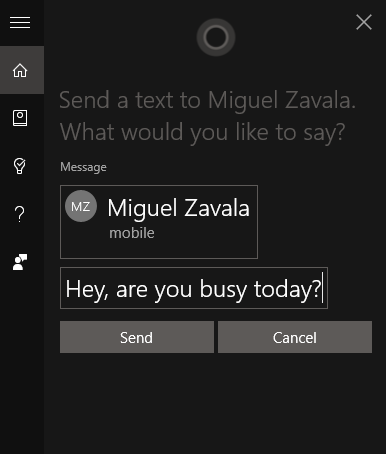
Puoi anche inviare messaggi di testo SMS tramite il tuo numero di telefono a chiunque nel tuo telefono o nell'elenco dei contatti e-mail. Ciò è particolarmente utile per gli SMS a mani libere, sia sul desktop Windows 10 che sui telefoni Windows 10 Mobile e Android.
8. Cortana, scrivi questo
Cortana funziona anche come annotatrice dedicata per scarabocchiare tutte le idee brillanti che ti capita di avere. Richiedi che Cortana Scrivi questo, compila il contenuto della tua nota e fai clic su Inserisci per inserire la nota nel tuo account OneNote.
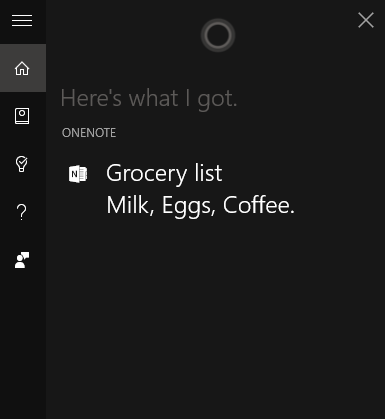
Per impostazione predefinita, Windows usa OneNote per salvare tutte le tue idee 12 suggerimenti per prendere appunti migliori con Microsoft OneNoteQuesti 12 suggerimenti mostrano come prendere appunti migliori in MIcrosoft OneNote. Oggi, prendere appunti digitali riguarda tanto l'abilità quanto lo strumento. Per saperne di più ; scarica OneNote sul tuo telefono Windows Mobile o Android e non sarai mai più senza le tue idee.
9. DJ Cortana al tuo servizio
Puoi anche richiedere a Cortana di riprodurre musica dal tuo computer chiedendo al programma di Giocare a la tua canzone, album o artista preferito. Nell'esempio mostrato di seguito, ho chiesto a Cortana di Gioca Le acque di Anderson Paak.
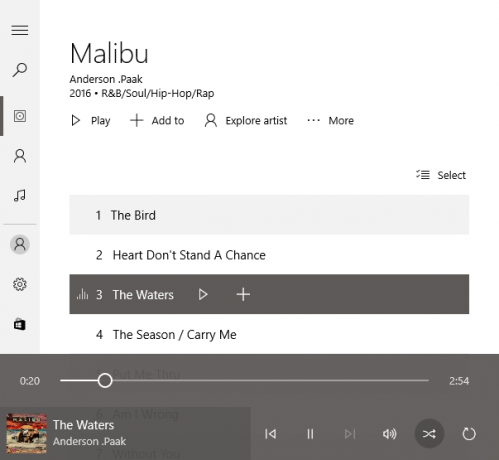
Cortana utilizza il programma Groove Music su Windows 10 per impostazione predefinita. Puoi anche fermare e suona la musica, oltre a richiedere il prossimo o traccia precedente (le funzioni di riproduzione e volume sono in lavorazione).
10. Vieni al consenso con Cortana
Ti rimangono due scelte: andare alla festa di Janie o restare e finire quella tesi di laurea che stavi rimandando. Sono situazioni come queste che è meglio lasciare al caso. È qui che le abilità computazionali casuali di Cortana regnano sovrane; chiedi semplicemente a Cortana di lanciare una moneta e lei ti aiuterà a decidere il tuo destino.
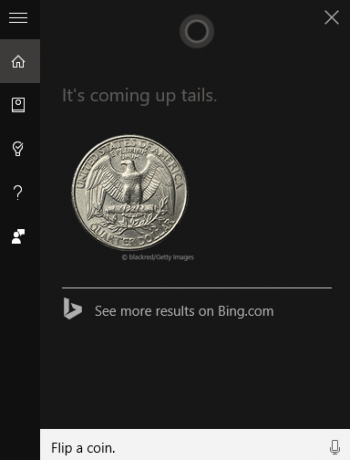
Cortana è inoltre dotato di built-in Gioca a sasso, carta, forbice e Tira un dado caratteristiche se hai mai bisogno di un processo decisionale casuale e bipartisan.
Cosa farà Cortana per te?
Da quando uso Cortana, le mie capacità multi-tasking sono migliorate di dieci volte. Meno passi, meno distrazioni e la tua produttività aumenterà. Vuoi ascoltare il tuo album preferito mentre ti rimetti le scarpe? Basta chiamare un comando. Tutto sommato: Cortana è un programma meraviglioso e migliorerà solo con il tempo.
Quali sono le tue funzionalità preferite di Cortana di Microsoft e quali funzionalità aggiungeresti per rendere Cortana un assistente virtuale migliore?
Christian è una recente aggiunta alla comunità MakeUseOf e un avido lettore di tutto, dalla letteratura densa ai fumetti di Calvin e Hobbes. La sua passione per la tecnologia è pari solo alla sua voglia e volontà di aiutare; se hai domande riguardanti (soprattutto) qualsiasi cosa, sentiti libero di inviare un'e-mail!